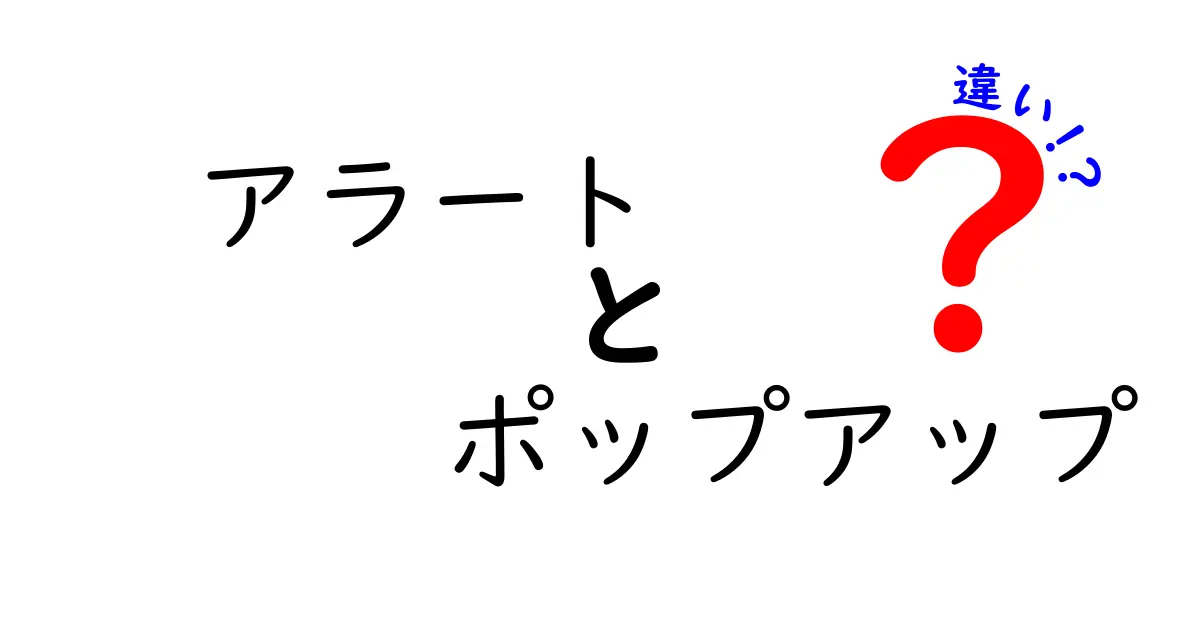

中嶋悟
名前:中嶋 悟(なかじま さとる) ニックネーム:サトルン 年齢:28歳 性別:男性 職業:会社員(IT系メーカー・マーケティング部門) 通勤場所:東京都千代田区・本社オフィス 通勤時間:片道約45分(電車+徒歩) 居住地:東京都杉並区・阿佐ヶ谷の1LDKマンション 出身地:神奈川県横浜市 身長:175cm 血液型:A型 誕生日:1997年5月12日 趣味:比較記事を書くこと、カメラ散歩、ガジェット収集、カフェ巡り、映画鑑賞(特に洋画)、料理(最近はスパイスカレー作りにハマり中) 性格:分析好き・好奇心旺盛・マイペース・几帳面だけど時々おおざっぱ・物事をとことん調べたくなるタイプ 1日(平日)のタイムスケジュール 6:30 起床。まずはコーヒーを淹れながらニュースとSNSチェック 7:00 朝食(自作のオートミールorトースト)、ブログの下書きや記事ネタ整理 8:00 出勤準備 8:30 電車で通勤(この間にポッドキャストやオーディオブックでインプット) 9:15 出社。午前は資料作成やメール返信 12:00 ランチはオフィス近くの定食屋かカフェ 13:00 午後は会議やマーケティング企画立案、データ分析 18:00 退社 19:00 帰宅途中にスーパー寄って買い物 19:30 夕食&YouTubeやNetflixでリラックスタイム 21:00 ブログ執筆や写真編集、次の記事の構成作成 23:00 読書(比較記事のネタ探しも兼ねる) 23:45 就寝準備 24:00 就寝
アラートとポップアップの違いを正しく理解する
「アラート」と「ポップアップ」は日常のウェブ体験でよく登場しますが、言葉だけを見ると同じ意味に感じることがあります。実際には表示の仕方、ユーザーへの影響、目的が大きく異なる場面が多いです。
ここではまず基本的な定義を整理し、どんな場面でどちらを使うべきかを説明します。
アラートは一般的にダイアログとして表示され、ユーザーに何らかの対応を要求します。クリックして閉じるまで、背景の操作は一時的にできなくなることが多いです。対してポップアップは情報の補足や追加の選択肢を提供するための窓であり、必ずしも「閉じるまで操作を止める」ものではありません。表示位置や形状、非モーダルかどうかなどの要素も含め、UX(ユーザー体験)の設計次第で大きく変わります。
この違いを理解しておくと、ユーザーにとってのストレスを減らし、適切なタイミングで情報を伝えることができるようになります。
なお、実務ではブラウザの組み込み API(例: alert、confirm、prompt)によるアラートはモーダル性が強く、ユーザーの操作を一時的に制限します。一方でポップアップ型のUIは、モーダルにもノンモーダルにもでき、デザイン次第で自然に導線へ誘導することが可能です。
この章の理解を土台に、具体的な使い分けを次の節で詳しく見ていきます。
ポイント:アラートは「緊急度が高く、確定が必要な場面」で使い、ポップアップは「補足情報や選択肢を提示する場面」で使うと、ユーザー体験が崩れにくくなります。
ここからは、定義と目的の違い、表示方法とUXへの影響、技術的な実装ポイントの順に詳しく見ていきます。
定義と目的の違い
アラートとポップアップの根本的な違いは、「ユーザーの行動を促す目的の強さとモード感」にあります。アラートは情報を伝えつつ、ユーザーに「今すぐ決定・確認させる」ことを最優先します。したがって、ボタンは「OK」「キャンセル」など、ユーザーの選択肢を明確に求める形になります。これはウェブの古典的な alert() などのAPIで実現され、背景の操作をブロックする性質をもっています。対してポップアップは、情報の提示と軽い選択肢の提供を組み合わせたUIであり、必ずしも背景操作を止める必要はありません。
つまり、「何をさせたいか」が違いを生み出します。緊急性が低く、利用者が他の作業の流れを邪魔されずに情報を受け取る余裕を与えたい場合はポップアップが適しています。逆に重要な同意を取りたい、またはミスを防止するための強制的な確認が必要な場合はアラートが適切です。
表示方法とUXへの影響
表示方法の違いはUXに直結します。アラートは中央に表示され、背景の内容は一時的に視認できなくなり、ユーザーは何かしらのアクションを取るまで先へ進めません。この性質は「重要な決定を迫る場面」には有効ですが、長時間続くとユーザーを苛立たせる可能性があります。一方、ポップアップは画面の上部や右下、あるいはUIの特定の要素の近くに表示されることが多く、非モーダルな設計にすることで背景の操作をある程度許容します。これにより、情報提供と作業の連続性を両立させやすくなります。
デザイン的には、ポップアップは影や枠線で背景と視覚的に区切る一方、アラートは実質的に画面を独占する感覚を与えます。適切なタイミングと一貫性ある表現がUXの鍵です。
技術的な実装ポイントと注意点
実装面では、アラートはブラウザ標準のダイアログ(alert、confirm、prompt)として提供されることが多く、外観のカスタマイズ性が低いという制約があります。これに対してポップアップはHTML/CSS/JavaScript で自由に作成可能で、位置・アニメーション・背景の透過度・スクロール時の挙動などを柔軟に設定できます。
ただし、ポップアップを過剰に使うと「情報のノイズ化」や「煩雑さ」が増します。ユーザーが迷子にならないよう、表示タイミングを慎重に設計しましょう。
また、 accessibility(アクセシビリティ)にも配慮が必要です。アラートはスクリーンリーダーに対して動作を伝えやすい設計ですが、ポップアップは焦点の移動とフォーカス管理が重要になります。
まとめると、技術的にはアラートはモーダル性の高い固定的なUI、ポップアップは柔軟性の高い非モーダルUIとして使い分けるのが基本です。
実務での使い分けと具体例
実務では、ユーザーの目的と作業フローを第一に考え、適切なUIを選ぶことが重要です。日常的なウェブサイトの例を挙げると、重要な契約確認やセキュリティ設定の同意はアラートで強制的な確認を取るのが妥当です。いっぽうで、新機能のお知らせ、入力補完の提案、ヒントの表示などはポップアップでユーザーの作業を阻害せずに提供できます。
ここでのコツは「情報の性質と緊急度を明示する」こと。緊急性の高い内容には強いモーダル性を持つアラートを、補足説明や選択肢の提示には非モーダルなポップアップを使い分けることです。
実務の現場では、ユーザーの多様なデバイス・ブラウザ環境に対応するため、ポップアップの実装はレスポンシブデザインとアクセシビリティ対応を念頭に置くと良いです。最後に、デザインの一貫性を保つために、社内ガイドラインとして「アラートとポップアップの使い分けルール」を定め、開発チームとデザイナーが共通認識を持つことが大切です。
これらのポイントを押さえると、ユーザーにとって分かりやすく使いやすいUIを実現できます。次のセクションでは、ケーススタディと避けるべき落とし穴を紹介します。
ケーススタディと避けるべき落とし穴
ケーススタディの一例として、ECサイトの購入手続き画面を考えます。支払い情報の入力時に「利用規約の同意」をアラートで強制すると、ページ離脱の原因になります。一方、同意を求めるポップアップを表示して「同意しますか?」と選択肢を分かりやすく提示する方法なら、スムーズな購買体験を保てます。もう一つの例として、ソーシャルメディアの通知ポップアップは、閲覧中のコンテンツを阻害しない程度の小ささと表示タイミングの妥協点を見つけることが重要です。
避けるべき落とし穴は過度なモーダル化、情報の過剰な表示、そしてユーザーの選択を妨げるUI設計です。「一方通行の強制」や「画面を占有し続ける表示」は長期的にユーザーの不満を招く原因になります。正しい使い分けを守ることで、UXを向上させ、信頼感のあるサイト運用が可能になります。
今日はアラートとポップアップの違いについて、友達に説明する雰囲気で話してみるね。アラートは“今すぐ決定が必要な重大な場面”に強く出る窓で、背景をドラマチックに遮断する感じ。対してポップアップは“情報をさっと伝える・選択を促す”軽めの窓で、背景作業をすぐ止めなくても大丈夫な場合が多いんだ。実際のサイト設計では、緊急度と情報の性質を見分けて使い分けるのがコツ。例えば、セキュリティの同意はアラート、機能の説明はポップアップ、という風に分けると、ユーザーが混乱せずに使えます。UXを良くするには、過剰な中断を避け、アクセシビリティにも気を配ることが大切。





















